萬盛學電腦網 >> WORD教程 >> WORD使用技巧 >> 怎樣在Word2013中設置SmartArt文本字體
怎樣在Word2013中設置SmartArt文本字體
在Word2013文檔中,用戶可以根據需要設置SmartArt圖形中的文本字體,主要包括設置主題字體和選定文本字體兩種情況。
1.設置主題字體
通過設置主題字體,可以使當前Word2013文檔中的所有SmartArt圖形文本具有相同的字體,操作步驟如下所述:
第1步,打開Word2013文檔窗口,單擊SmartArt圖形任意位置。
第2步,切換到“設計”功能區,在“文檔格式”分組中單擊“字體”按鈕,並在打開的主題字體列表中選擇合適的字體,則SmartArt圖形中的所有文本字體將全部改變,如圖1所示。
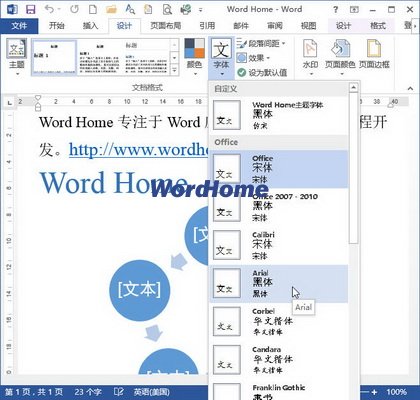
圖1 選擇主題字體
Word Home提示:主題字體包括標題字體和正文字體兩部分,只有正文字體對SmartArt圖形的文本有效。
2.設置選定文本字體
如果只是希望選定文本改變字體,則可以在SmartArt圖形中雙擊需要改變字體的文本使其處於選中狀態,然後在“開始”功能區的“字體”分組中單擊字體下拉三角按鈕,並在字體列表中選擇合適字體即可,如圖2所示。
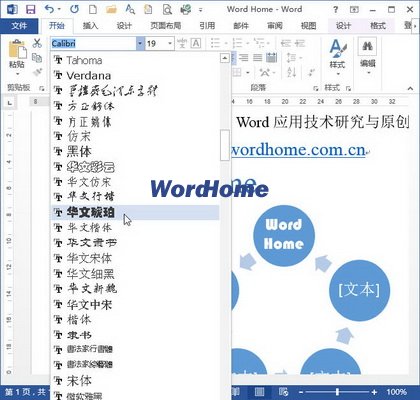
圖2 設置選定文本字體
WORD使用技巧排行
办公软件推薦
相關文章
copyright © 萬盛學電腦網 all rights reserved



